Zo log je in
Inloggen met Politie-account
Stap 1: Gebruikersnaam en wachtwoord
Vul je gebruikersnaam en bijbehorend wachtwoord in.
Dit zijn dezelfde gegevens die je gebruikt voor het inloggen op je politielaptop.
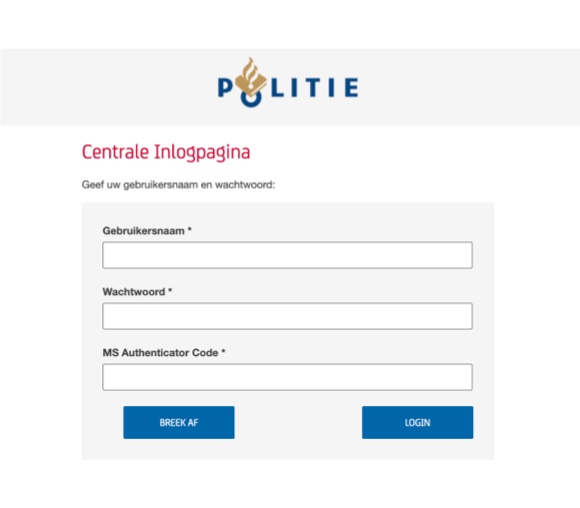
Stap 2: Verificatie met Microsoft Authenticator
Open de Microsoft Authenticator app op je smartphone.
Klik op Politie en vul de eenmalige code in en klik op login
Meer weten?
Ga naar Blueportaal > Bluethema Microsoft Authenticator.
Problemen?
Neem contact op met de ICT Servicedesk.
Inloggen met Politieacademie-account
Stap 1: E-mailadres en wachtwoord
Log in met je Politieacademie e-mailadres (bijv. voornaam.achternaam@politieacademie.nl) en bijbehorend wachtwoord.
Dit zijn dezelfde gegevens als voor Microsoft Teams.
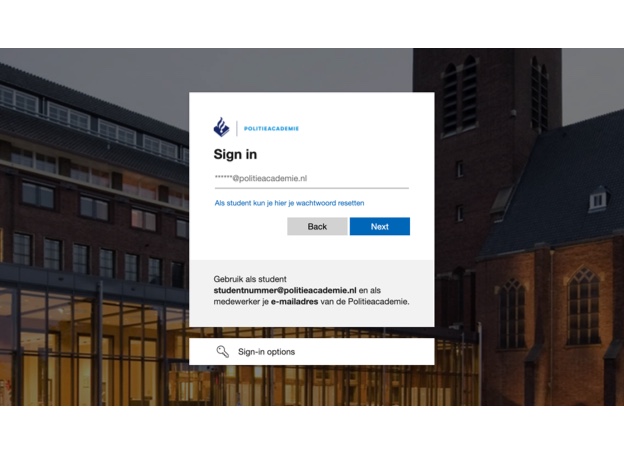
Stap 2: Bevestigen via Microsoft Authenticator
Je ontvangt een melding in de Authenticator app.
Bevestig de inlog met het cijfer dat je ziet.
Problemen?
Neem contact op met de ICT Servicedesk.
Inloggen als ketenpartner
Stap 1: Gebruikersnaam en wachtwoord
Log in met je extranet-account (zelfgekozen gebruikersnaam en wachtwoord).
Meer info: politieacademie.nl/studeren/handige-links/onderwijsaccount
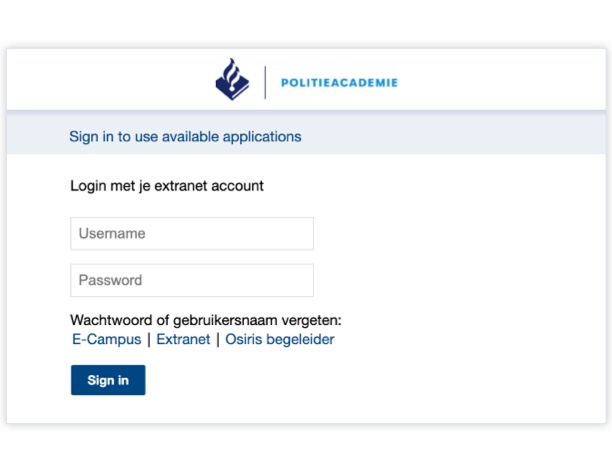
Stap 2: Verificatie met Microsoft Authenticator
Open de Microsoft Authenticator app op je smartphone.
Klik op Politieacademie en vul de eenmalige code in.
